win7系统怎么调节电脑亮度 Windows7电脑亮度调节太暗
更新时间:2024-01-05 12:44:52作者:yang
在使用Windows 7系统的电脑时,我们有时会遇到一个普遍的问题,那就是屏幕亮度调节太暗,当我们在不同的环境下使用电脑时,亮度的调节对于我们的视觉体验至关重要。一旦发现亮度设置过暗,我们就会感到不便和困扰。如何在Windows 7系统中调节电脑的亮度呢?在本文中我们将探讨一些简单而有效的方法来解决这个问题。
设置电脑亮度的方法一:
笔记本电脑上或者台式显示器一般都有一个可以直接调节屏幕亮度的按钮,形状是类似于一个太阳放光的图示。按住就可以进行调节了。
设置电脑亮度的方法二:
1、点击电脑桌面左下角的开始按钮,选择控制面板。
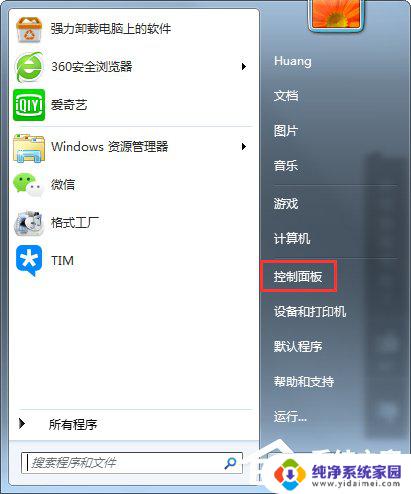
2、选择外观和个性化。
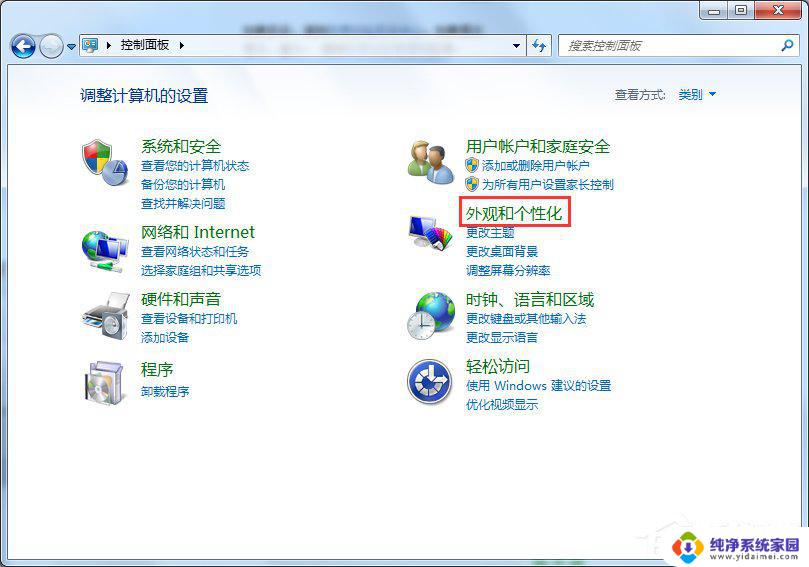
3、在打开页面中,选择显示。
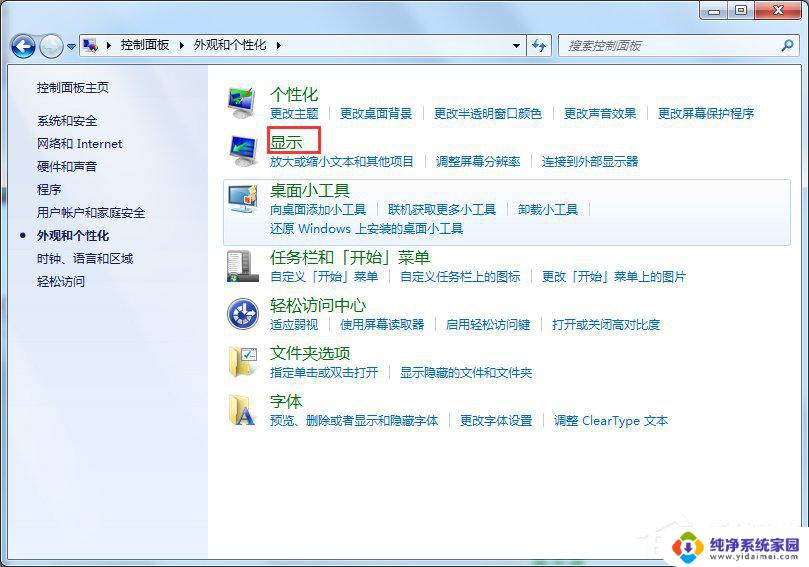
4、在打开页面的左侧栏里,选择调整亮度。
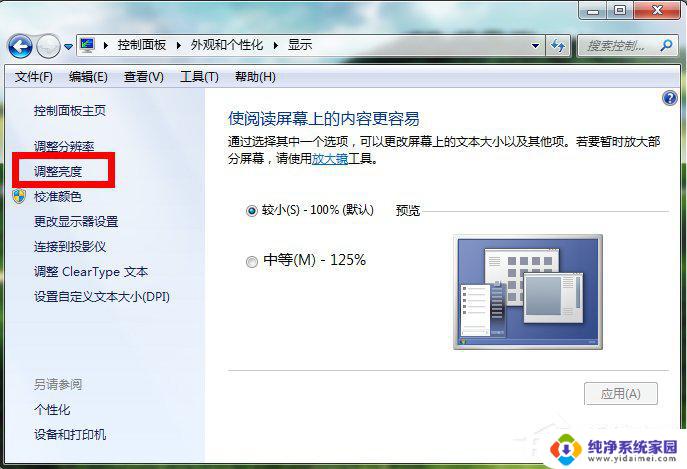
5、这时,在页面的下方有一个屏幕亮度的滑动工具条,拖动就可以进行屏幕亮度的更改了。
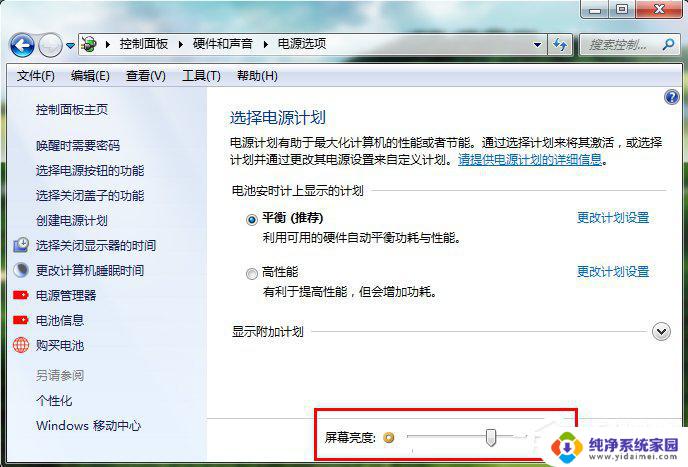
设置电脑亮度的方法三:
1、右键单击桌面,选择个性化。
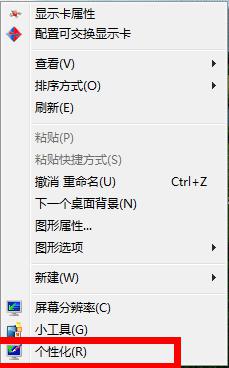
2、在打开的页面左侧栏中,选择显示选项。
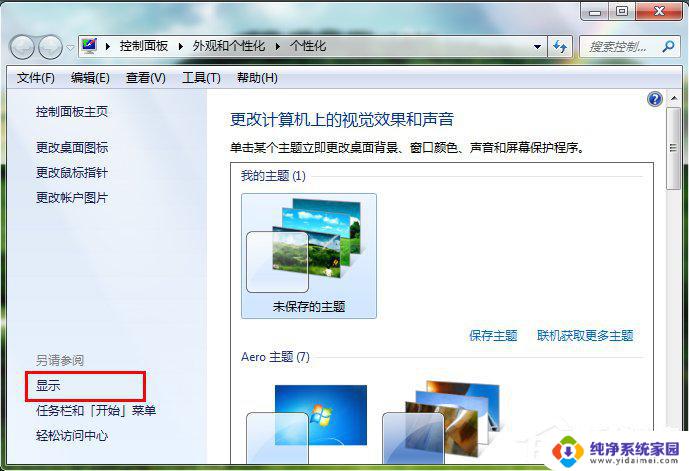
3、接下来的步骤同方法二的步骤4、5一样。
以上就是Win7系统如何调节电脑亮度的全部内容,有需要的用户可以按照以上步骤进行操作,希望能对大家有所帮助。
win7系统怎么调节电脑亮度 Windows7电脑亮度调节太暗相关教程
- 电脑太亮了怎么调节亮度呢win7 win7系统如何调整屏幕亮度
- 电脑windows7怎么调节屏幕亮度 win7系统屏幕亮度调节步骤
- win7系统怎么调整屏幕亮度调节 Win7系统屏幕亮度调节方法
- win7电脑调节屏幕亮度 win7系统如何调节屏幕亮度
- 如何调低电脑亮度win7 win7系统屏幕亮度调节指南
- win7系统亮度无法调节 win7怎么调节屏幕亮度快捷键
- 台式机win7亮度调节不见了 win7电脑亮度调节找不见怎么办
- windows 7电脑屏幕亮度怎么调 win7系统屏幕亮度调节步骤
- windows7调整屏幕亮度 win7系统如何调节屏幕亮度
- windows7调亮度 win7系统屏幕亮度调节步骤
- win7怎么查看蓝牙设备 电脑如何确认是否有蓝牙功能
- 电脑windows7蓝牙在哪里打开 win7电脑蓝牙功能怎么开启
- windows 激活 win7 Windows7专业版系统永久激活教程
- windows7怎么设置自动登出 win7系统自动登录设置方法
- win7连11打印机 win7系统连接打印机步骤
- win7 0x0000007c Windows无法连接打印机错误0x0000007c解决步骤